Ubuntu20.04安装和使用
准备工作
制作安装盘
使用下载好的Rufus工具制作安装盘,选择U盘和镜像文件,其他选项默认即可:
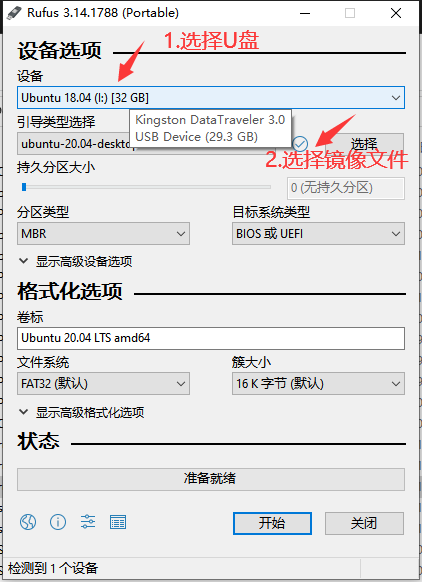
songjiahao·2021-05-20·5840 次阅读
使用下载好的Rufus工具制作安装盘,选择U盘和镜像文件,其他选项默认即可:
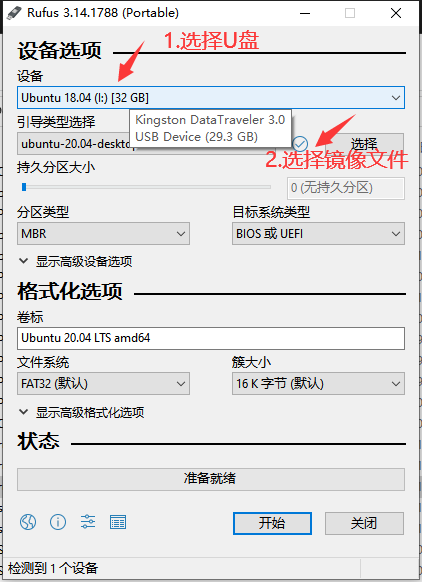
Ubuntu也支持Legacy和UEFI的启动方式,可以根据自己的情况选择,区别在于使用的分区方式不同,一般旧机型和低版本Ubunut不支持UEFI,安装前请确认是否支持。
快捷启动项的快捷键请参考window10安装的那篇文章。
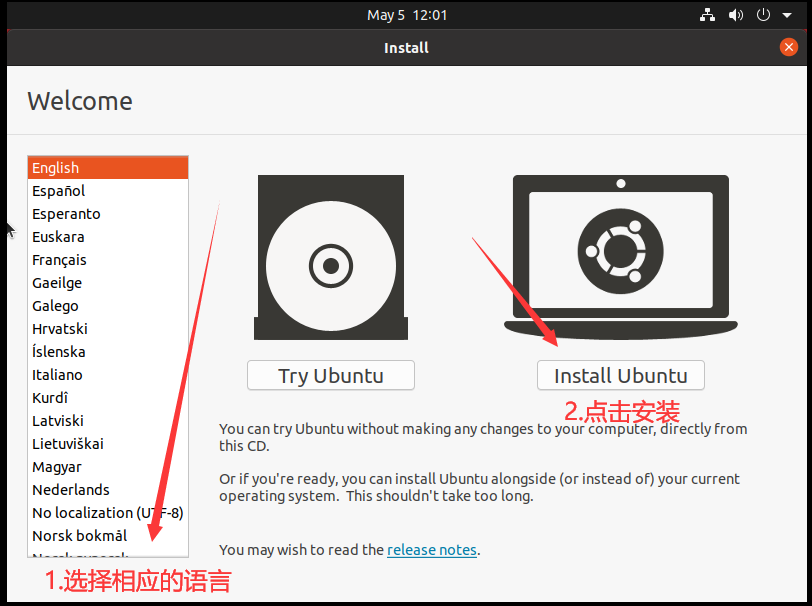
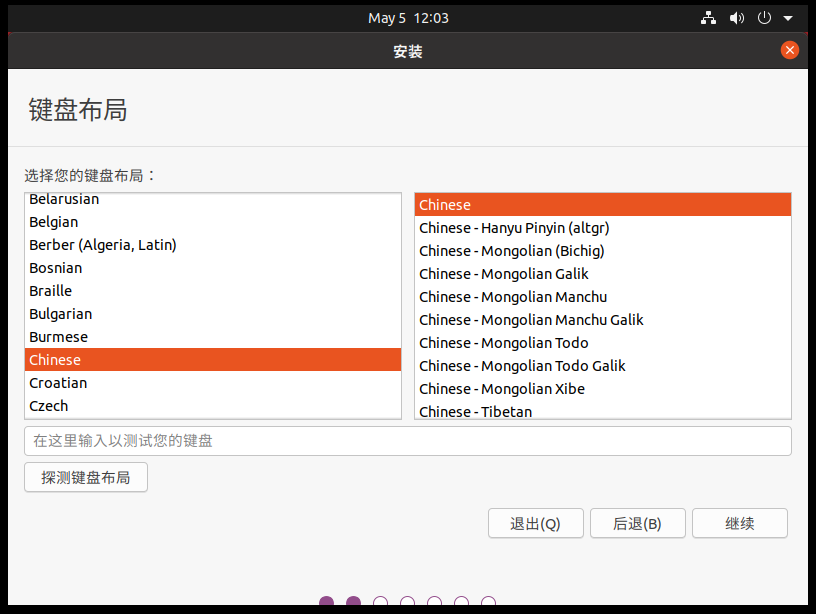
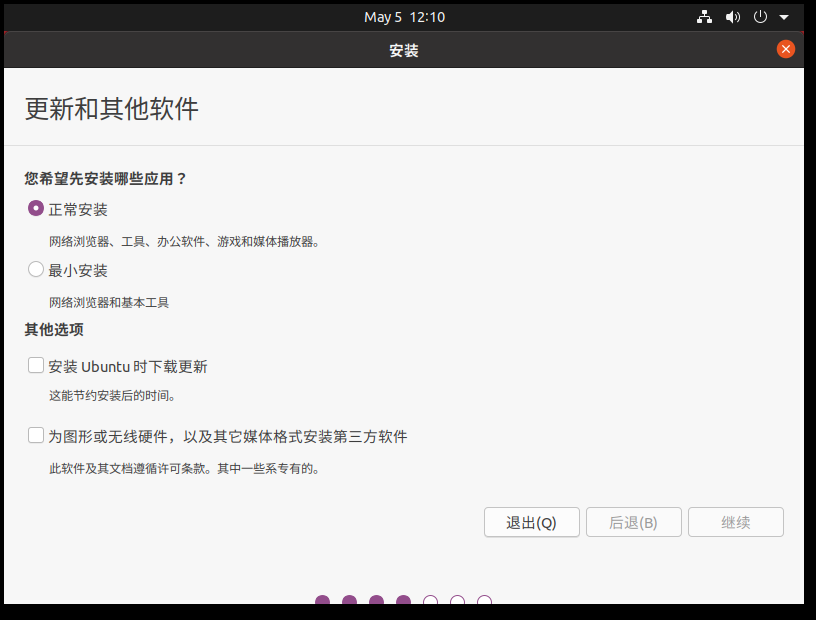
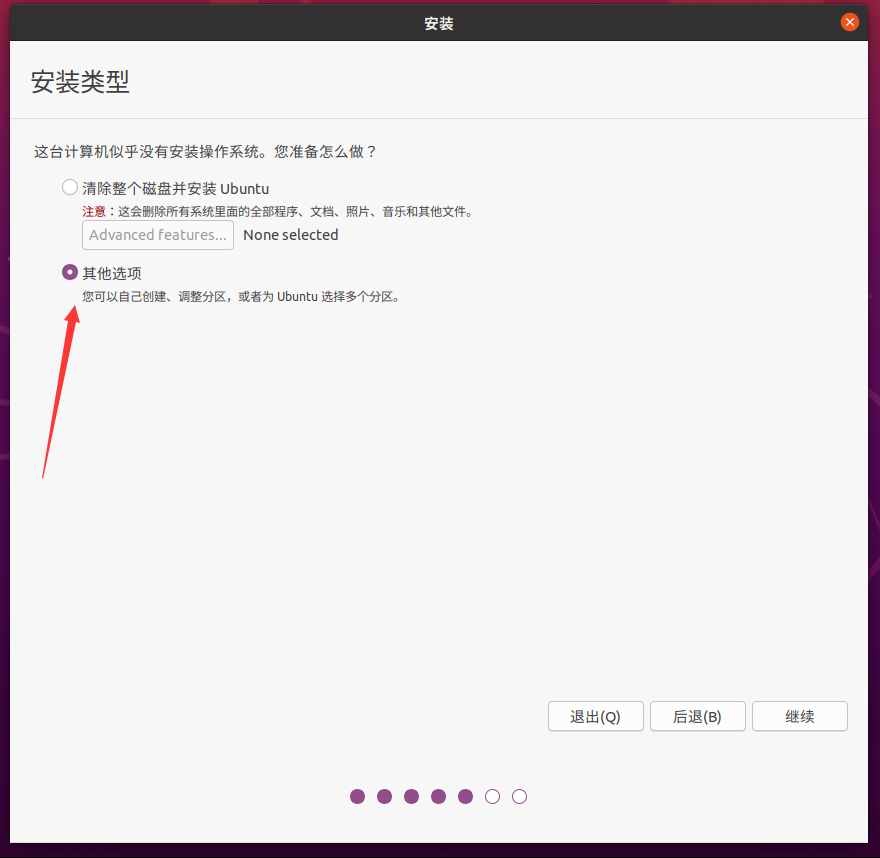
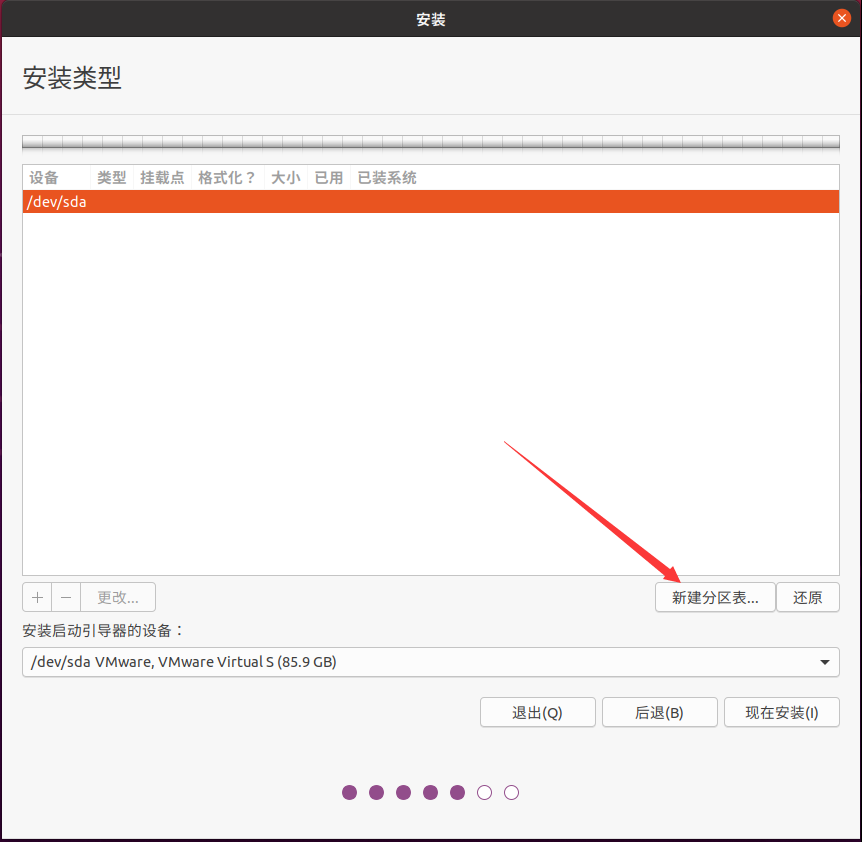
[Legacy启动+MBR硬盘格式]:分区类型、分区位置和格式默认即可,挂载点/boot[UEFI启动+GUID硬盘格式]:分区类型、分区位置和格式默认即可,挂载点/efi/swap挂载点,高版本的在用于选项中选择交换空间即可/用户文件夹或者我的文档,用于存放用户的相关内容/home,个人习惯把/home和/对半分。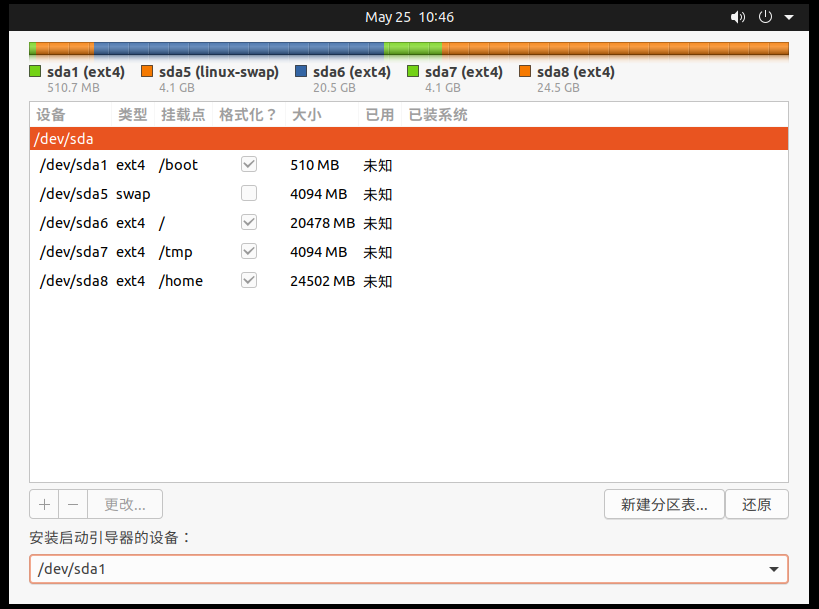
sda2、sda3、sda4安装启动引导器的设备选为引导分区的分区号/boot或者/efi所在的分区编号(根据自己启动方式和分区类型选择即可),然后点击现在安装。 更改软件源为国内的,推荐使用阿里的源:
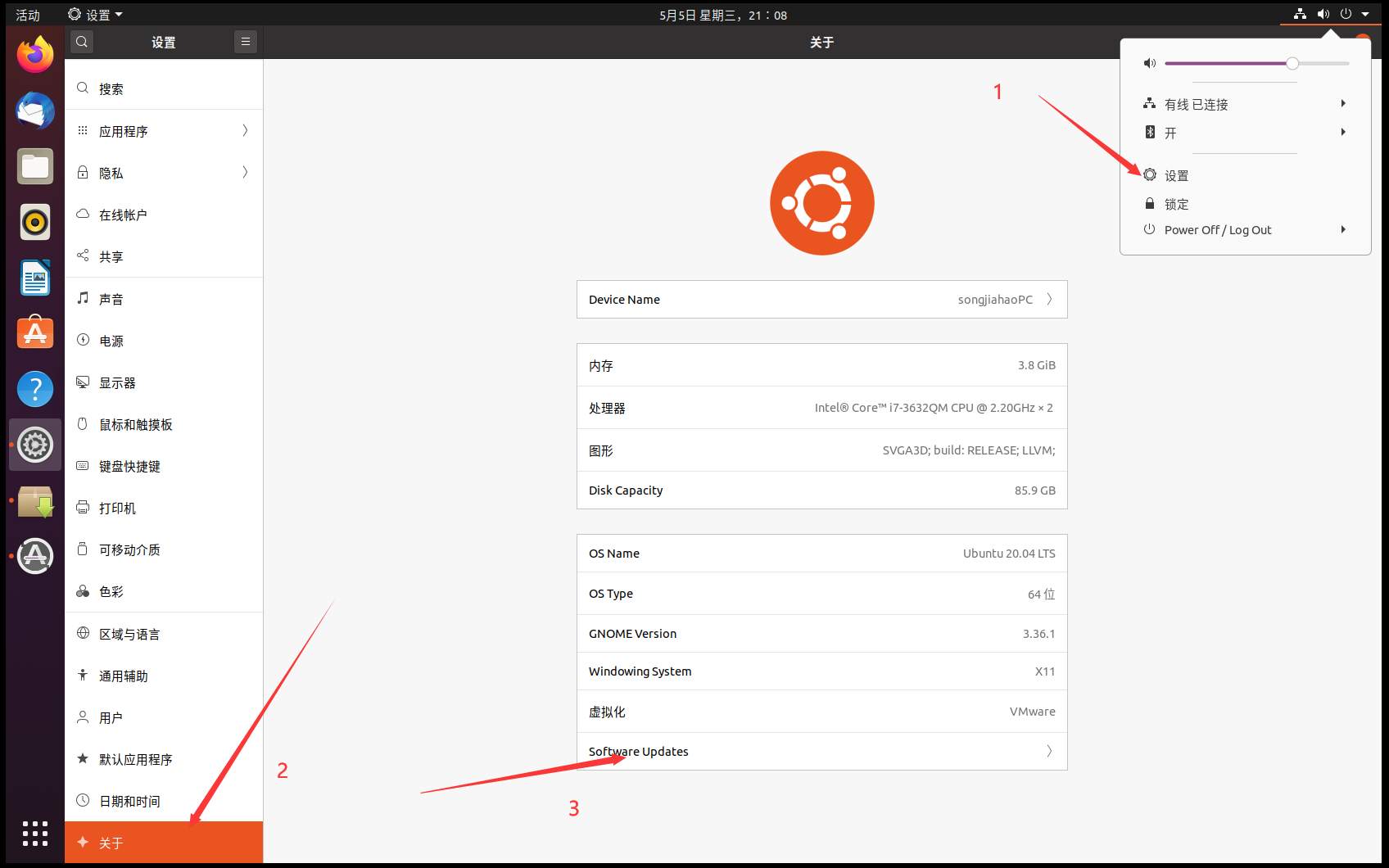
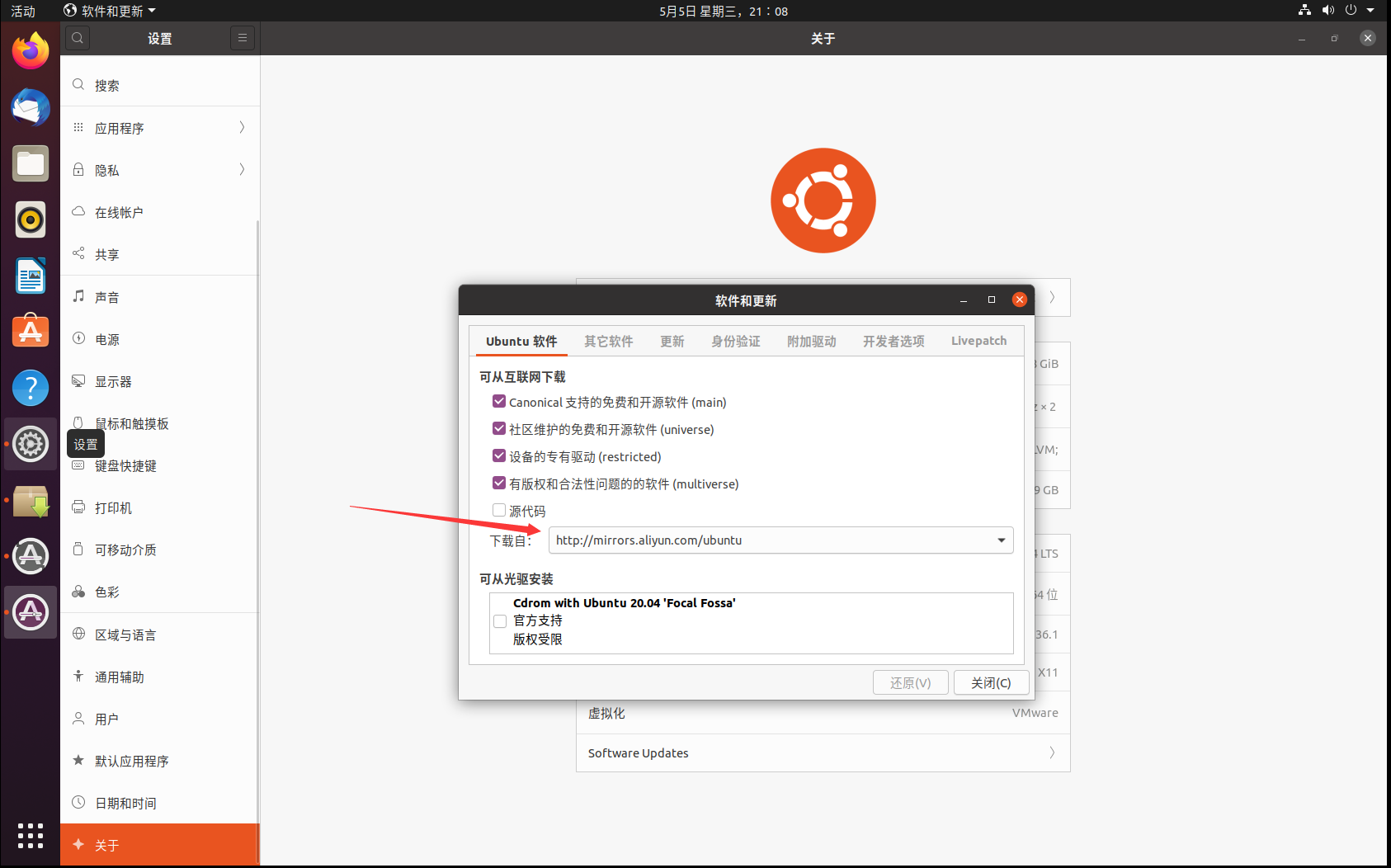
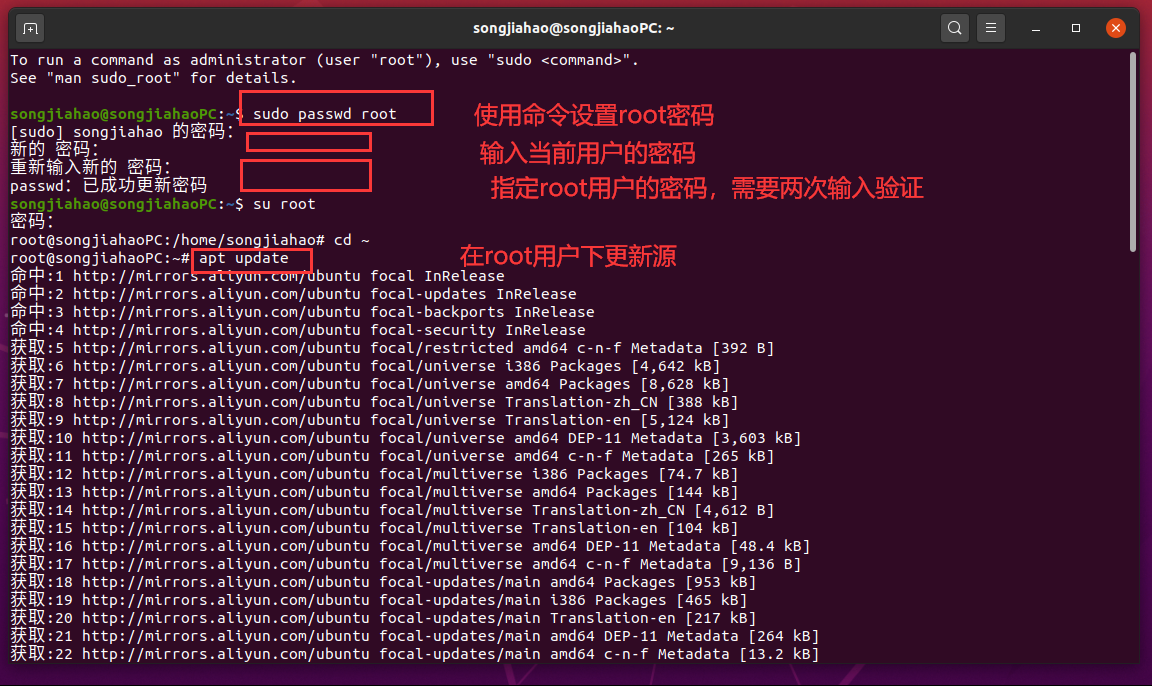
使用火狐浏览器下载google浏览器的deb包,然后在安装包对应文件夹下开启终端,使用以下命令完成安装(命令可以使用Tab键补全文件名):
sudo dpkg -i google-chrome-stable_current_amd64.deb1.使用以下命令查看火狐浏览器的相关的包名称
dpkg --get-selections | grep firefox2.使用命令卸载上述指令展示的所有包
//sudo apt-get purge 每一个包的名字,空格分开,示例如下
sudo apt-get purge firefox firefox-local-en firefox-local-zh-hans 1.建议使用官网下载的deb包进行安装,应用商店中安装的编辑时无法使用中文
2.类似于google浏览器的安装方式进行安装
3.更改菜单栏颜色:在设置中查找titleBarStyle,改为custom,重启VS Code即可变为灰色
4.在设置->文本编辑器的setting.json文件中加入"editor.mouseWheelZoom": true,实现ctrl+滚轮改变字体大小
5.在设置中查找font,修改Terminal>Integrated:Font Family选项为Ubuntu Mono以解决终端中不显示下划线的问题
6.在设置中查找font,修改Editor:Font Family第一个选项为Ubuntu Mono,以更换编辑器字体为等宽字体
在终端中使用以下命令安装vim:
sudo apt-get install vim在终端中使用以下命令安装tree:
sudo apt-get install tree在终端中使用以下命令安装gcc编译调试环境:
sudo apt-get install build-essential1.一般Ubuntu默认安装有ssh的客户端,使用以下命令安装ssh服务端
sudo apt-get install openssh-server或者直接使用以下命令安装所有的ssh服务
sudo apt-get install ssh*2.修改配置文件,开放22端口,修改Root登陆权限等操作
vim /etc/ssh/sshd_config3.重启ssh服务
sudo service ssh restart 1.查询网卡名
使用以下命令查询网卡名称,效果如图所示:
ip link
2.修改配置文件
修改/etc/netplan/01-network-manager-all.yaml配置文件,内容如下:
network:
version: 2
ethernets:
ens33:
dhcp4: no
addresses: [192.168.200.113/24]
gateway4: 192.168.200.2
nameservers:
addresses: [192.168.200.2] 内容说明:ethernets下为网卡配置项目;ens33为网卡名称;dhcp4设置为no表示关闭DHCP;addresses表示ipv4的地址,用ip地址/掩码位数来表示,使用方括号括起来;gateway4表示ipv4的网关,只需要填写网关的ip地址即可;nameservers表示DNS服务器的地址,字段为addresses,用方括号括起来,可以在括号中添加多个,用逗号分开。
使用空格控制缩进,空格数量没有要求,但是要保证层级关系,不要用制表符。
3.应用配置文件
使用以下命令应用配置文件:
sudo netplan apply

Comments | NOTHING